Opret app -adgangskoder
Bemærk: Denne artikel gælder kun for e -mailklienter og enheder, der bruger Basic -godkendelse. App -adgangskoder fungerer ikke med Moderne godkendelse .
App -adgangskoder er påkrævet, hvis du aktiverer SMTP -godkendelse og har MFA konfigureret. Når du har konfigureret multifaktorgodkendelse (MFA) , kan du bruge app-adgangskoder til at logge på ældre apps og enheder, der ikke understøtter sikkerhedskoder. Brug den samme app -adgangskode på flere enheder, eller opret en ny app -adgangskode til hver enhed.
- Log på siden Sikkerhedsoplysninger . Brug din Microsoft 365 -e -mailadresse og adgangskode (dit brugernavn og din adgangskode til GoDaddy fungerer ikke her).
- Indtast bekræftelseskoden, der sendes til din telefon, eller brug Microsoft Authenticator -appen til at bevise, at du har adgang til din e -mailkonto.
- Vælg Tilføj logonmetode .
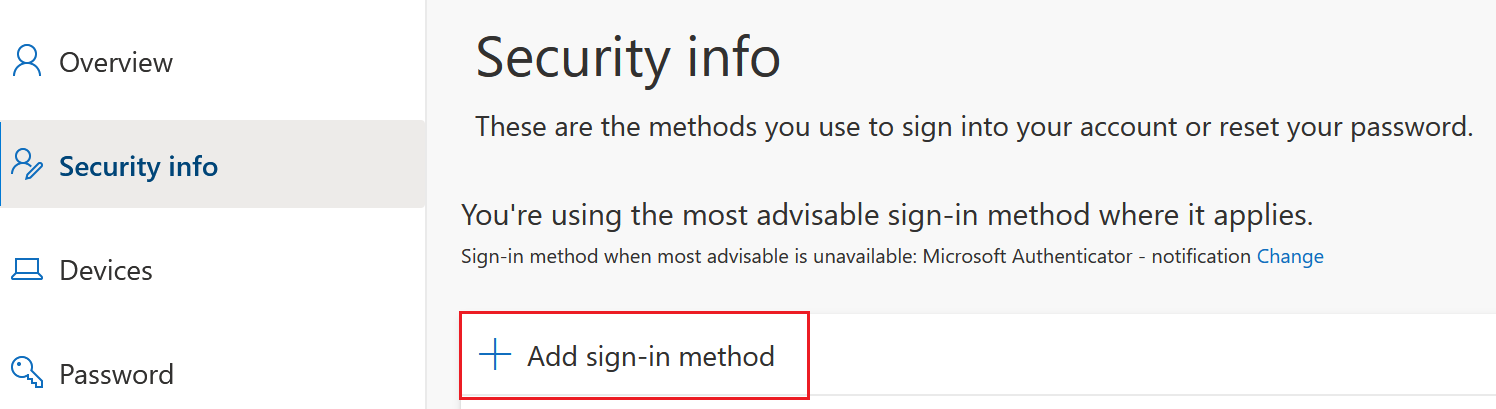 Påkrævet: For at bruge app -adgangskoder skal du først konfigurere en MFA -metode. For at gøre dette skal en administrator aktivere og håndhæve MFA for dig. Du skal muligvis logge af og derefter logge ind igen for at konfigurere metoden.
Påkrævet: For at bruge app -adgangskoder skal du først konfigurere en MFA -metode. For at gøre dette skal en administrator aktivere og håndhæve MFA for dig. Du skal muligvis logge af og derefter logge ind igen for at konfigurere metoden. - Under Vælg en metode skal du vælge App -adgangskode og derefter Tilføj .
- Indtast et navn, der kan hjælpe dig med at huske, hvornår du skal bruge adgangskoden, såsom navnet på din enhed, og vælg derefter Næste .
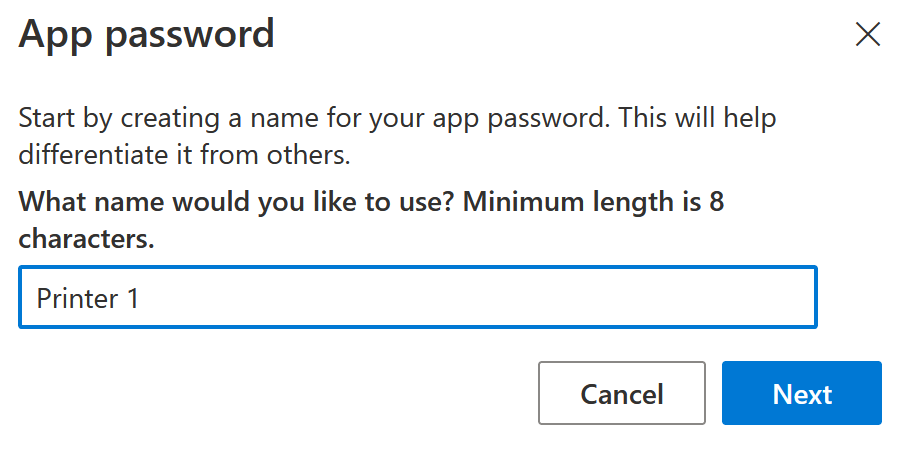
- Din adgangskode vises. Vælg
 Kopiér , og gem derefter din adgangskode et sikkert sted. Adgangskoden kan ikke vises igen.
Kopiér , og gem derefter din adgangskode et sikkert sted. Adgangskoden kan ikke vises igen. - Vælg Færdig . Du kan vende tilbage til siden Sikkerhedsoplysninger for at oprette eller slette adgangskoder.
Du kan nu bruge din app -adgangskode til at logge på din enhed. Du behøver kun at gøre dette en gang pr. App. For at slette app-adgangskoder skal du ud for logonmetoden vælge Slet og bekræfte, at du vil slette den.
Flere oplysninger
- Få mere at vide om app -adgangskoder fra Microsoft.
- Skift eller slet min multifaktorgodkendelsesmetode